Реферат: Проект защищенной беспроводной вычислительной сети
Для установки ICS требуется следующее оборудование и программное обеспечение:
1. Цифровая абонентская линия (DSL) или кабельный модем, подключенный к поставщику услуг Интернета (ISP), а также активированную учетную запись DSL или кабельного интернета.
2. Два установленных сетевых адаптера.
3. Сеть, с уже настроенными TCP/IP.
2. 4.1 Настройка главного компьютера ICS
На узловом компьютере ICS обеспечивает подключение через второй сетевой адаптер для существующей сети TCP/IP. Чтобы настроить главный компьютер ICS, необходимо войти в систему с помощью учетной записи члена группы «Администраторы».
1. Нажмите Пуск , затем Панель управления и выбирайте команду Сетевые подключения.
2. Далее нажимаете правой кнопкой мыши на Подключение по локальной сети (к которой подключен интернет) и переименуйте его в Подключение к интернету.
3. В диалоговом окне Сетевые подключения , отображаются два подключения: Подключение к интернету и Подключение по локальной сети.
4. Нажмите правой кнопкой мыши по Подключение к Интернету и выберите команду Свойства .
5. В «свойствах» перейдите на вкладку Общие , и убедиться что в компонентах отображены и выбраны Клиент для сетей Microsoft и Протокол Интернета (TCP/IP) .
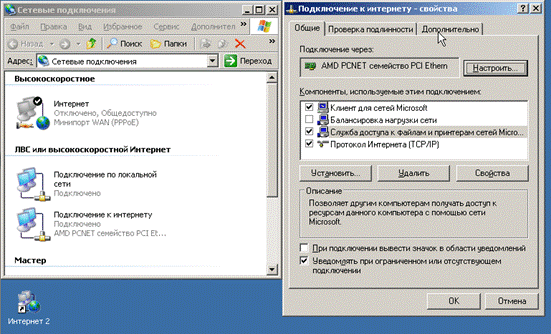
6. Затем перейдите на вкладку Дополнительно , и напротив «разрешить другим пользователям сети использовать подключение к Интернету данного компьютера» установите флажок.
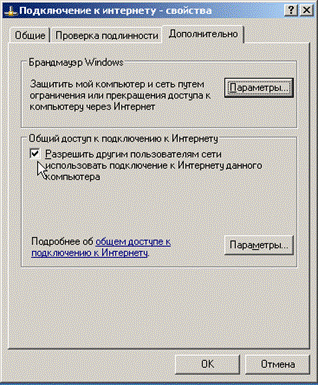
7. Далее нажимайте OK и возвращайтесь к рабочему столу.
2. 4.2 Настройка клиента Windows
Войдите в систему как член группы «Администраторы», чтобы настроить клиентов Windows, которые будут использовать подключение к Интернету.
1. Нажмите Пуск , затем Панель управления и выбирайте команду Сетевые подключения.
2. Далее нажимаете правой кнопкой мыши на Подключение по локальной сети и выберете Свойства
3. В «свойствах» перейдите на вкладку Общие , и убедиться что в компонентах отображены и выбраны Клиент для сетей Microsoft и Протокол Интернета (TCP/IP) .
4. Выбираете Протокол интернета ( TCP / IP ) , и нажимаете на кнопку Свойства
5. 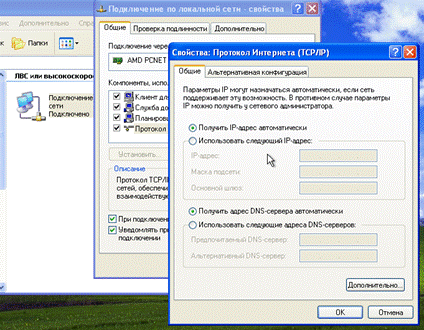 Во вкладке Общее устанавливаем флажки напротив Получить IP -адрес автоматически и Получить адрес DNS-сервера автоматически
Во вкладке Общее устанавливаем флажки напротив Получить IP -адрес автоматически и Получить адрес DNS-сервера автоматически
6. Затем нажимаете OK и возвращайтесь к рабочему столу
3. Анализ безопасности сети
3.1 Угрозы в беспроводной сети.
Итак, беспроводные технологии, работающие без физических и логических ограничений своих проводных аналогов, подвергают сетевую инфраструктуру и пользователей значительным угрозам. Для того чтобы понять, как обеспечить безопасное функционирование беспроводных сетей, давайте рассмотрим их подробнее.
Угроза первая – «чужаки»
«Чужаками» называются устройства, предоставляющие возможность неавторизованного доступа к корпоративной сети, зачастую в обход механизмов защиты, определенных корпоративной политикой безопасности. Чаще всего это те самые самовольно установленные точки доступа. Статистика по всему миру указывает на чужаков как на причину большинства взломов сетей организаций. Даже если организация не использует беспроводную связь и считает себя в результате такого запрета защищенной от беспроводных атак, внедренный (умышленно или нет) чужак с легкостью исправит это положение. Доступность и дешевизна устройств Wi-Fi привели к тому, что в США, например, практически каждая сеть с числом пользователей более 50 успела столкнуться с данным феноменом.
Помимо точек доступа, в роли чужака могут выступить домашний маршрутизатор с поддержкой Wi-Fi, программная точка доступа Soft AP, ноутбук с одновременно включенными проводным и беспроводным интерфейсами, сканер, проектор и т. п.